Ovaj članak opisuje nekoliko načina da oslobodite prostor na vašem uređaju Mac tako da možete povećati raspoloživi prostor na vašem računalu:
Povezano: Mac OS X: Što je "drugo" pohrana i kako ukloniti
1. Odredite koliko prostora na disku imate
Otvorite Disk Utility (Finder > Applications > Utilities > Disk Utility), zatim kliknite svoj disk, a zatim kliknite informacije, kao što se vidi na sljedećoj snimci zaslona:
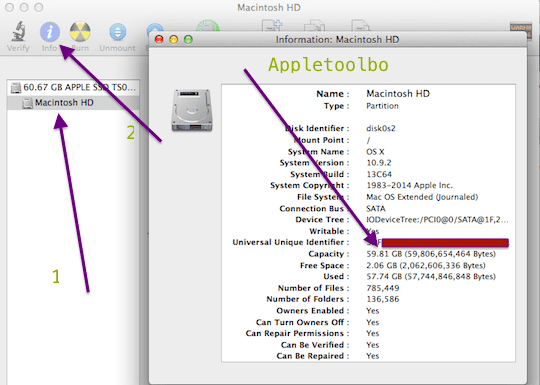
2. Izbrišite stavke koje vam više nisu potrebne
Premjestite datoteke koje vam ne trebaju u smeće ili odaberite stavku koju želite izbrisati i pritisnite naredbu+izbriši. Zatim ispraznite smeće odabirom Isprazni smeće s izbornika Finder.

Također imajte na umu da neke aplikacije, kao što su iPhoto, iMovie i Mail, imaju vlastito smeće. Stoga biste možda htjeli isprazniti i njihovo smeće. Evo kako:
- Pošta: kliknite Spremnik > Izbriši izbrisane stavke > Na svim računima i Spremnik > Izbriši neželjenu poštu. (umjesto brisanja, možete razmisliti i o arhiviranju svoje e-pošte, pogledajte #6: Komprimirajte svoje stavke u nastavku)
- iPhoto: kliknite iPhoto > Isprazni iPhoto smeće.
- iMovie: kliknite Datoteka > Premjesti u Otpad ili Datoteka > Premjesti odbijene isječke u Otpad.
3. Izbrišite preuzimanja
Sve što preuzmete s interneta pohranjeno je u mapi Preuzimanja. Možda ćete htjeti izbrisati ove stavke. Prvo provjerite ne treba li vam bilo koja od ovih stavki. Kliknite Finder, a zatim preuzmite. I povucite bilo koju stavku koja vam nije potrebna u smeće, a zatim ispraznite smeće. Na primjer, možda želite izbrisati datoteke slike diska (.dmg).

4. Izbrišite aplikacije koje više ne koristite
Otvorite mapu Aplikacije i izbrišite sve aplikacije koje više ne koristite. Ako želite izbrisati/deinstalirati aplikaciju koju ste kupili u Mac App Storeu, tada otvorite Launchpad pritisnite i držite ikonu aplikacije koju želite ukloniti, kada se tresu, kliknite na delete (x) dugme. Ako želite ukloniti druge aplikacije, povucite ikonu aplikacije u smeće, a zatim ispraznite smeće.

5. Premjestite datoteke na drugi disk
Možda biste trebali razmisliti o premještanju stavki (kao što su fotografije, velike datoteke, filmovi itd.) na drugi disk, kao što je vanjski pogon, USB pogon, DVD ili pohrana u oblaku.
6. Komprimirajte velike predmete
Možda ćete htjeti komprimirati svoje datoteke jer komprimirane datoteke zauzimaju manje prostora za pohranu. Evo kako možete locirati velike datoteke kako biste ih komprimirali:
- Odaberite Finder > Idi > Početna > Datoteka > Pronađi, zatim otvorite izbornik Vrsta, a zatim odaberite Ostalo. Sada potvrdite okvir za veličinu datoteke. Sada unesite veličinu datoteke (npr. 50 MB) i pronađite stavke koje su veće od 50 MB.
- Za komprimiranje stavki jednostavno odaberite datoteku za komprimiranje i pritisnite Control+klik, a zatim odaberite Sažimanje.

- Ako želite arhivirati svoje e-poruke, pokrenite aplikaciju Mail, odaberite mapu za arhiviranje, npr. Inbox, povucite ga na radnu površinu. Sada ćete vidjeti mbox mapu. Zatim pritisnite tipku Control i pritisnite ovu mapu i odaberite "Create Archive of 'Inbox.mbox'", a zatim izbrišite poruke iz Mail.
7.Očistite privremene datoteke, predmemoriju sustava i zapisnike
Možete očistiti razne zapisnike sustava i privremene datoteke kako biste povećali prostor na disku vašeg Maca. Koristite uslužne programe trećih strana kao što su Glavni izbornik ili slični drugi vam mogu pomoći. Preuzmite i instalirajte ako želite pokrenuti ove skripte za održavanje.
8. Očistite predmemoriju preglednika
Brisanje predmemorije moglo bi osloboditi prostor na vašem Macu. Ako koristite Safari, to možete učiniti u Safariju klikom na Safari > Reset Safari. Isto možete učiniti i u drugim preglednicima, Chromeu, Firefoxu itd.

Opsjednut tehnologijom od ranog dolaska A/UX-a na Apple, Sudz (SK) odgovoran je za uredništvo AppleToolBoxa. Sjedište mu je u Los Angelesu, CA.
Sudz je specijaliziran za pokrivanje svega macOS-a, nakon što je tijekom godina pregledao desetke razvoja OS X i macOS-a.
U prijašnjem životu, Sudz je radio pomažući tvrtkama s liste Fortune 100 u njihovim težnjama prema tehnologiji i poslovnoj transformaciji.